- Instalação da plataforma
- Instalação em Mac OS
- Instalação em Linux
- Execução da plataforma
- Autorização estendida
- Senhas descartáveis - 2FA/TOTP
- Estrutura de diretórios e arquivos
- Gerenciamento de contas de negociação
- Sistema de segurança
- Atualização automática
- Diário da plataforma
- Gerenciador de Tarefas
- Teclas de Atalho
- Desinstalação da plataforma
Diário da plataforma
Nos diários da plataforma são fixadas praticamente todas as ações realizadas. Neles você pode encontrar a descrição de todos os eventos importantes: sincronizações com a conta do provedor ao copiar os sinais, resultados da migração para a hospedagem, detalhes de compras no Mercado e muitos outros.
Na plataforma existem dois tipos de diários:
- Diário dos experts – exibido na guia "Experts" da janela "Caixa de ferramentas". Ele contém toda a informação sobre o trabalho dos indicadores e experts em execução, incluindo abertura/fechamento de posições, modificação de ordens, as próprias mensagens dos experts, etc.
- Diário da plataforma – exibido na guia "Diário" da janela "Caixa de ferramentas". Ele contém informações sobre as ações fixadas do trader e da plataforma na atual sessão. No diário é fixada informação sobre a execução da plataforma e sobre eventos durante o seu trabalho, incluindo todas as negociações.
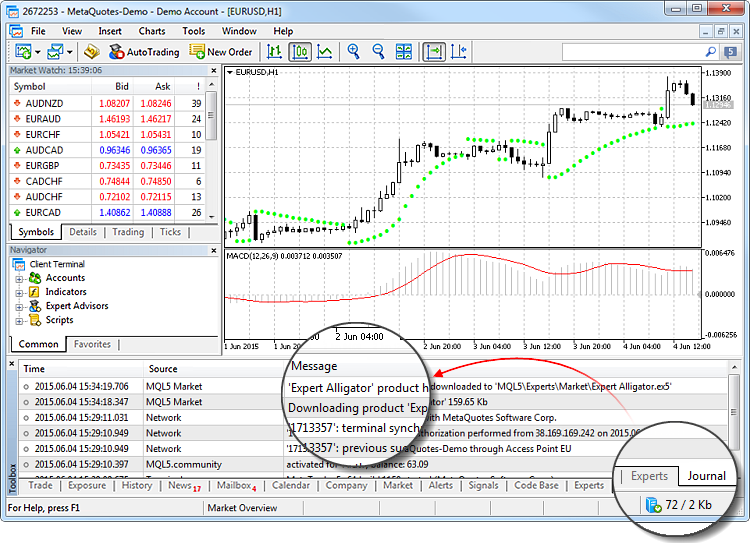
As entradas do diário são apresentadas em forma de tabelas com os seguintes campos:
- Tempo – data e hora em que o evento ocorreu. Especificado de acordo com o fuso horário no computador do usuário.
- Fonte – tipo de evento: Network (em rede), Alert (sinal), HistoryBase (base do histórico de dados), Experts, nome do expert concreto ou do indicador, etc.
- Mensagem – descrição do evento.
Os eventos também estão subdivididos pelas seguintes categorias e, dependendo disso, são marcados com diferentes ícones:
 – mensagem informativa;
– mensagem informativa; – aviso;
– aviso; – mensagem de erro.
– mensagem de erro.
O menu de contexto dessa guia permite executar os seguintes comandos:
 Abrir – abre a pasta que contém os arquivos log do diário. Ao executar esse comando também as entradas atuais do diário são descarregadas no arquivo log. Os arquivos do diário da plataforma são armazenados no diretório Logs, e os arquivos do diário dos experts: no diretório MQL5\Logs. Aos nomes dos arquivos corresponde a data de formação do diário AAAAMMDD.LOG. Assim, você pode visualizar entradas anteriores acerca do trabalho da plataforma, na guia "Diário" são exibidas apenas as últimas entradas;
Abrir – abre a pasta que contém os arquivos log do diário. Ao executar esse comando também as entradas atuais do diário são descarregadas no arquivo log. Os arquivos do diário da plataforma são armazenados no diretório Logs, e os arquivos do diário dos experts: no diretório MQL5\Logs. Aos nomes dos arquivos corresponde a data de formação do diário AAAAMMDD.LOG. Assim, você pode visualizar entradas anteriores acerca do trabalho da plataforma, na guia "Diário" são exibidas apenas as últimas entradas; Copiar – copia a linha com as informações para a área de transferência, de modo a que possa ser utilizada em outros aplicativos;
Copiar – copia a linha com as informações para a área de transferência, de modo a que possa ser utilizada em outros aplicativos; Enviar – envia o arquivo log atual pelo correio interno do administrador. Ao executar esse comando, aparecerá uma janela de criação de mensagem à qual vai ser anexado esse arquivo;
Enviar – envia o arquivo log atual pelo correio interno do administrador. Ao executar esse comando, aparecerá uma janela de criação de mensagem à qual vai ser anexado esse arquivo; Alertas (apenas para o diário dos experts) – abre a janela de alertas dos experts;
Alertas (apenas para o diário dos experts) – abre a janela de alertas dos experts; Exibir – abre a janela do programa especial para exibição dos arquivos log;
Exibir – abre a janela do programa especial para exibição dos arquivos log; Limpar – limpa a guia das atuais entradas do diário. Nesse caso, as entradas não são excluídas fisicamente do computador, pode visualizá-las nos arquivos log;
Limpar – limpa a guia das atuais entradas do diário. Nesse caso, as entradas não são excluídas fisicamente do computador, pode visualizá-las nos arquivos log;- Auto Rolagem – ao habilitar essa opção, quando aparecerem mensagens novas no topo do diário, a lista de entradas correrá para baixo;
- Auto Organizar – ao habilitar essa opção, o tamanho das colunas da tabela será automaticamente selecionado, quando mudar o tamanho da janela;
- Grade – habilita/desabilita a divisão por campos na tabela.
Visualizador de logs #
Para visualizar arquivos log na plataforma está previsto um programa especial que pode ser aberto usando o comando "Visualizador" do menu de contexto das guias "Diário" e "Experts".
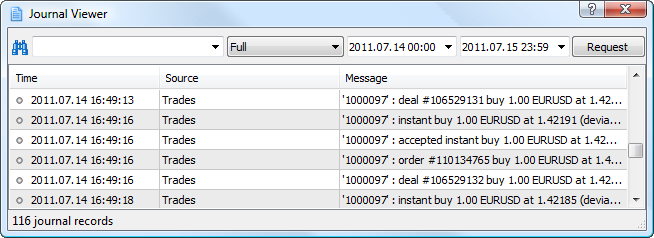
Na parte de cima da janela de visualização encontra-se uma linha de pesquisa por log (a pesquisa é executada apenas por palavras exatas tendo em conta o registro), bem como um filtro de entradas (Inteiramente, Sem conexões, Apenas erros). Aqui também se pode especificar os limites de tempo para a pesquisa de entradas. Após indicar todos os critérios necessários de pesquisa, clique no botão "Solicitar".
O menu de contexto da janela de exibição do diário contém os comandos:
 Abrir – abre a pasta que contém os arquivos log do diário. Ao executar esse comando também as entradas atuais do diário são descarregadas no arquivo log. Os arquivos do diário da plataforma são armazenados no diretório Logs, e os arquivos do diário dos experts: no diretório MQL5\Logs. Aos nomes dos arquivos corresponde a data de formação do diário AAAAMMDD.LOG. Assim, você pode visualizar entradas anteriores acerca do trabalho da plataforma, na guia "Diário" são exibidas apenas as últimas entradas;
Abrir – abre a pasta que contém os arquivos log do diário. Ao executar esse comando também as entradas atuais do diário são descarregadas no arquivo log. Os arquivos do diário da plataforma são armazenados no diretório Logs, e os arquivos do diário dos experts: no diretório MQL5\Logs. Aos nomes dos arquivos corresponde a data de formação do diário AAAAMMDD.LOG. Assim, você pode visualizar entradas anteriores acerca do trabalho da plataforma, na guia "Diário" são exibidas apenas as últimas entradas; Copiar – copia a linha com as informações para a área de transferência, de modo a que possa ser utilizada em outros aplicativos;
Copiar – copia a linha com as informações para a área de transferência, de modo a que possa ser utilizada em outros aplicativos; Enviar – envia o arquivo log atual pelo correio interno do administrador. Ao executar esse comando, aparecerá uma janela de criação de mensagem à qual vai ser anexado esse arquivo;
Enviar – envia o arquivo log atual pelo correio interno do administrador. Ao executar esse comando, aparecerá uma janela de criação de mensagem à qual vai ser anexado esse arquivo; Pesquisa – abre a janela de pesquisa.
Pesquisa – abre a janela de pesquisa. Localizar o próximo – localiza o próximo elemento, segundo a solicitação de pesquisa atual.
Localizar o próximo – localiza o próximo elemento, segundo a solicitação de pesquisa atual. Localizar o anterior – localiza o próximo elemento, segundo a solicitação de pesquisa atual.
Localizar o anterior – localiza o próximo elemento, segundo a solicitação de pesquisa atual.- Auto Rolagem – ao habilitar essa opção, quando aparecerem mensagens novas no topo do diário, a lista de entradas correrá para baixo;
- Auto Organizar – ao habilitar essa opção, o tamanho das colunas da tabela será automaticamente selecionado, quando mudar o tamanho da janela;
- Grade – habilita/desabilita a divisão por campos na tabela.
Pesquisa por logs #
Para encontrar uma palavra ou frase nas entradas selecionadas, clique em "![]() Pesquisa" no menu de contexto ou "Ctrl+F".
Pesquisa" no menu de contexto ou "Ctrl+F".
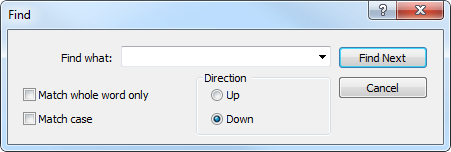
Aqui existem os seguintes parâmetros e comandos:
- Encontrar – campo para inserir a palavra ou frase procurada;
- Apenas palavras inteiras – essa opção permite ativar a pesquisa por palavras concretas, apenas a palavra ou frase que corresponda inteiramente à solicitação de pesquisa será encontrada;
- Controle de registro – ativa/desativa o controlo de letras maiúsculas e minúsculas quando executar a solicitação de pesquisa;
- Direção para cima/para baixo – ativa o modo de pesquisa para cima/para baixo desde a posição atual do cursor;
- Localizar mais – esse comando permite que você passe ao próximo elemento encontrado. Esse mesmo comando pode ser executado usando a tecla "F3";
- Cancelar – fecha a janela.
Alerta dos experts #
Se no código dos experts estiver prevista a saída de sinais usando a função "Alert();", quando eles estiverem funcionando, aparecerá uma janela especial:
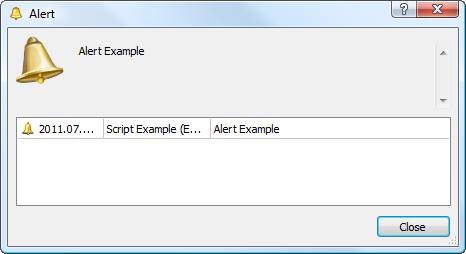
Na parte de cima da janela é exibida uma mensagem de alerta atual. Abaixo, na tabela, são mostrados os alertas atuais e anteriores do expert:
- Data e hora;
- Nome do programa MQL5, símbolo do gráfico e timeframe;
- Mensagem de alerta.
Usando os alertas, você pode avisar o trader acerca de eventos importantes. A janela de alertas é aberta no monitor, mesmo se a janela da plataforma estiver minimizada. |